Sourcetreeのコミットログの見かたを覚えよう
概要
最終更新日:2020/02/10 この記事ではSourcetreeのコミットログに注目して書いています。 コミットログの内容が少しでも分かっていただければ幸いです。
コミットログとは
コミットログは文字通り、コミットの履歴情報の事です。 ログを確認すれば、「誰が」「いつ」「どのような内容」をコミットしたかが 分かるようになっています。 更に各ブランチの最新のコミットの位置や自分のコミットの位置も分かります。
コミットログの構成
コミットログは以下の構成になっています。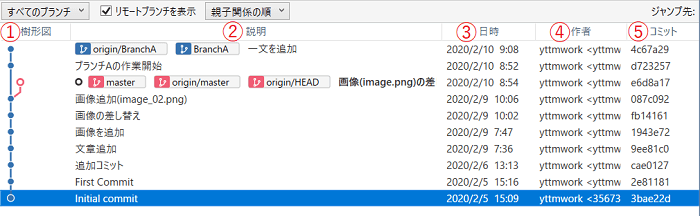
- 樹形図
- 説明
- 日時
- 作者
- コミット
①.樹形図
樹形図はブランチの形状を表した図で「ブランチツリー」とも呼ばれています。 樹形図は下から上に伸びるようになっており、ブランチが作成されたコミットも 枝葉のように分岐しているのですぐに分かるようになっています。「A B C」は位置はの内容は以下の通りです。
- A => masterとBranchAの分岐点
- B => BranchAの最新位置
- C => masterの最新位置
このように樹形図を確認するとブランチの流れを把握できます。
②.説明
説明は各コミットで書かれたコメントが表示されているので、 この部分を読むだけでコミット内容が把握できます。 ただし、内容を把握するためにはコミット時にしっかりとした コメントを書いておく必要があります。
アイコン
説明の項目には特別なアイコンが表示されていますが このアイコンは各ブランチの最新位置や自分が確認中のブランチ位置を表しています。アイコンの基本的な構成は以下の通りです。
リモートリポジトリ名/ブランチ名
例えば「origin/master」アイコンが表示されているコミットは、 リモートリポジトリ名「origin」のブランチ名「master」の最新位置を明示しています。 もしリモートリポジトリ名がない「master」のみの場合は ローカルリポジトリの「master」ブランチです。 このアイコンでは特殊な名前として「origin」と「HEAD」があるので、 そちらの説明をします。
origin
originはリモートリポジトリにデフォルトでつけられている名前です。 この名前の実態はリモートリポジトリのURLが設定されています。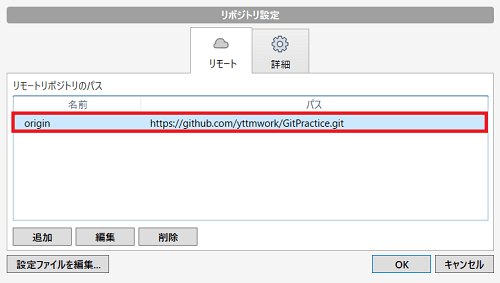
HEAD
HEADは現在作業中のコミットの位置を示しています。上の図ではHEADがあるのが「画像追加(image_02.png)」なので、 このコミットで作業をしているということが分かります。
③.日時
日時はコミットを行った時間が表示されています。
④.作者
作者はコミットを行ったユーザー名が表示されます。
⑤.コミット
コミットはコミット時に設定されるIDが表示されています。 このIDはコミット操作を行う際など様々な所で使用します。
ブランチの位置
まずは以下の二つの図を確認してください。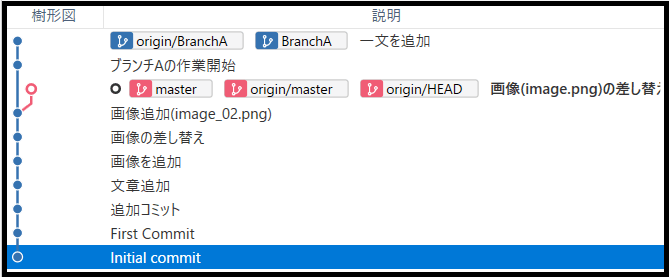
違いは上の図では「BranchA」が樹形図の一番左側で構成しているのに対して 下の図では「master」が樹形図の一番左側で構成しています。 この違いは最新コミットを行ったのがどちらのブランチかということです。 最新のコミットを行っているブランチが樹形図の一番左側で表示されます。 masterが常に左側ではないので注意してください。
サポート機能
コミットログの上段には表示方法をサポートしてくれる以下の機能が用意されています。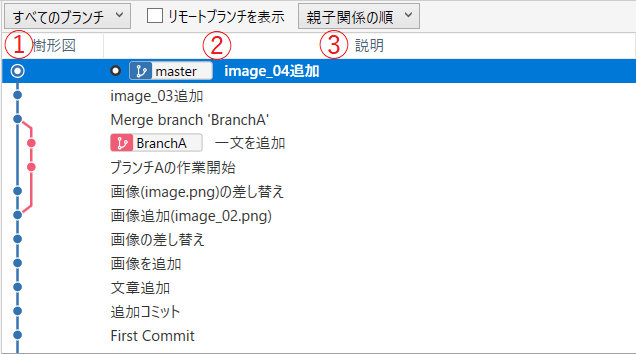
- ブランチ表示設定
- リモートブランチ表示設定
- 表示順番
ブランチ表示設定
ブランチ表示の項目をクリックすると以下の項目が表示されます。
- すべてのブランチ
- 現在のブランチ
すべてのブランチを選択したら、文字通り全てのブランチの コミットが表示されます。現在のブランチを選択したら選択中のブランチのコミットのみが表示されます。 ただし、マージされたブランチがあれば、そちらも表示されます。
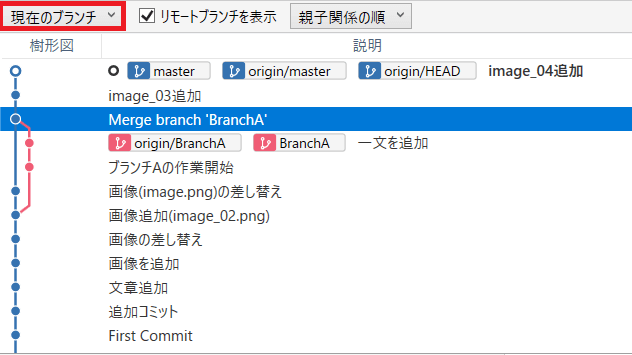
リモートブランチ表示設定
リモートブランチの表示設定も文字通り、チェックが入っているかどうかで、 リモート表示のOn/Off設定をします。 まずはOn設定の図です。次はOff設定の図です。
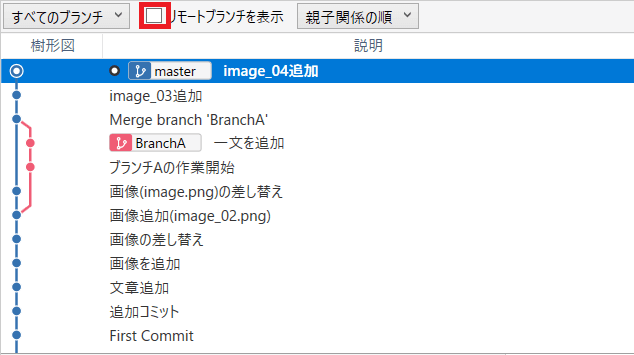
表示順番
表示順番の項目をクリックすると以下の項目が表示されます。
- 親子関係の順
- 日付の順
親子関係順を選択した場合は親子関係のあるブランチがまとまって表示されます。日付の順を選択した場合はコミット時間の順番で表示されます。
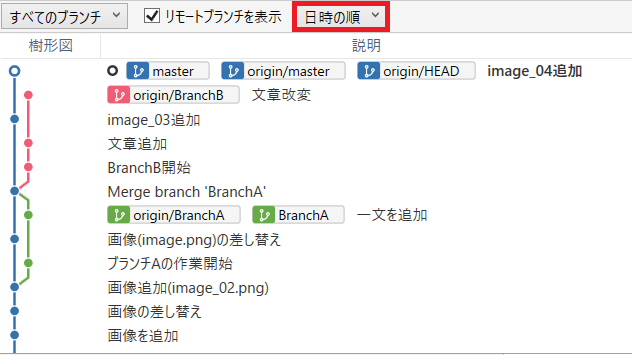
まとめ
- コミットログはコミットの履歴を表示している
- 説明の項目でブランチの最新位置や作業中のコミットが分かる
- originはリモートリポジトリのこと
- HEADは作業中のコミットのこと

